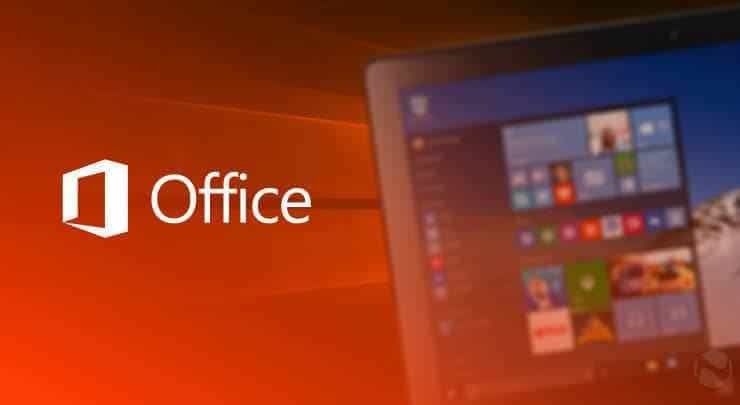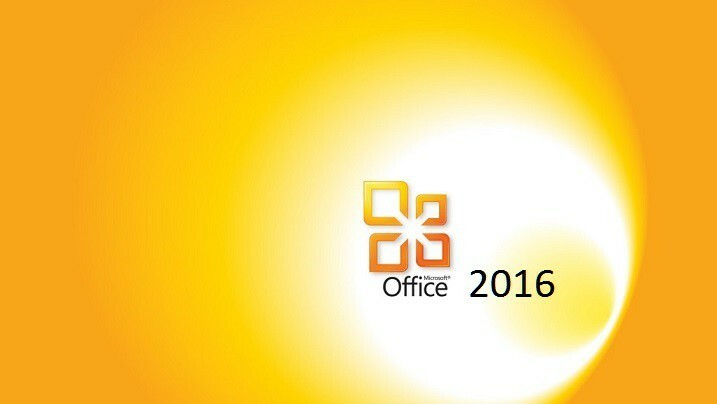כמה הַשׁקָפָה משתמשים מתלוננים על בעיה שהם מתמודדים איתם במחשב שלהם. לדברי משתמשים אלה, בכל פעם שהם מנסים לשלוח דוא"ל, הַשׁקָפָה מציגה הודעת שגיאה, "או שאין לקוח דואר ברירת מחדל או שלקוח הדואר הנוכחי אינו יכול למלא את בקשת המסרים“. במקרה שאם אתה מקבל הודעת שגיאה זו, פשוט עקוב אחר התיקונים של מאמר זה והבעיה תיפתר במהירות. אל תשכח לנסות את הדרכים לעקיפת הבעיה לפני שאתה הולך לפתרונות העיקריים.
דרכים לעקיפת הבעיה–
1. לְאַתחֵל המחשב שלך ובדוק אם זה עוזר.
2. השבת זמנית את האנטי-וירוס וחומת האש במחשב שלך. בדוק עוד אם זה עוזר או לא.
אם אחת מהפתרונות הללו לא הצליחה, גש לפתרונות אלה-
Fix-1 הפעל כלי תיקון משרדי-
1. ללחוץ מקש Windows + R לשגר לָרוּץ, והקלד “appwiz.cpl”ואז הכה להיכנס.
תוכניות ותכונות חלון ייפתח.

2. עכשיו, גלול מטה כדי למצוא "משרד MS"מהרשימה (עבור המערכת שלנו, זה 'Microsoft Office Professional Plus 2016- en-us '). לחץ עליו כדי לבחור אותו.
3. לאחר מכן לחץ על “שינוי”בסרגל התצוגה.

4. עכשיו, בהתחלה, אתה צריך ללחוץ על “תיקון מהיר“. לאחר מכן לחץ על “לְתַקֵן”לאתחול תהליך התיקון.

בצע את ההוראות שעל המסך ואת הַשׁקָפָה יתוקן בעוד זמן מה.
איתחול במחשב שלך כדי לשמור את השינויים. כעת נסה לבדוק אם השגיאה עדיין מתרחשת או לא.
תקן -2 הגדיר את Outlook כלקוח הדוא"ל המוגדר כברירת מחדל שלך-
הגדרה הַשׁקָפָה כלקוח הדוא"ל המוגדר כברירת מחדל עשוי לעזור לך.
1. ללחוץ מקש Windows + I לפתוח הגדרות.
2. לאחר מכן לחץ על “אפליקציות" לפתוח אפליקציות הגדרות.

2. בצד שמאל של הגדרות חלון, עליך ללחוץ על “אפליקציות ברירת מחדל“.
3. תַחַת בחר אפליקציות ברירת מחדל אפשרות, לחץ ובחר “הַשׁקָפָהמהתפריט הנפתח.

לאחר שתסיים, תוכל לסגור את הגדרות חַלוֹן.
הבעיה שלך צריכה להיפתר. אחרת, עבור לתיקון הבא.
Fix-3 הסר והתקן מחדש את MS Office-
הסרה והתקנה מחדש משרד MS עשוי לעזור לך.
1. הקלק על ה לחפש ואז הקלד “תוכניות ותכונות“.
2. לאחר מכן לחץ על "תוכניות ותכונותs ”.

3. מצא ולחץ לחיצה כפולהעל “מיקרוסופט אופיס"ברשימת התוכניות המותקנות כדי להתחיל להסיר את ההתקנה מהמחשב שלך.

לאחר הסרת ההתקנה, איתחול במחשב שלך כדי להשלים את תהליך ההתקנה.
כעת עליך להתקין את גברתמִשׂרָד שוב במחשב שלך.
לאחר ההתקנה החדשה תוכלו להשתמש בה הַשׁקָפָה כמו קודם. הבעיה שלך צריכה להיפתר.